
Der Volume Shadow Copy Service oder der Volume Snapshop Service (VSS) in englischer Sprache stellen Kopien eines bestimmten Zeitpunkts der Dateien bereit, die sich in freigegebenen Ressourcen befinden. Sie werden normalerweise von den Dateiservern erstellt. Dank Snapshots von freigegebenen Ordnern können Benutzer Ordner und Dateien anzeigen und abrufen, die zu bestimmten Zeiten in der Vergangenheit vorhanden waren.
Für diese Technologie ist das Microsoft NTFS- Dateisystem erforderlich , mit dem Snapshots auf lokalen und externen Volumes erstellt werden können, ähnlich wie bei einer geplanten Sicherung. Die VSS sind nicht nur mit Ordnern und Dateien des Volumes kompatibel, sondern auch mit verschiedenen Informationssystemen wie Windows Backup, Hyper-V, Virtual Server, Active Directory, SQL Server, Exchange Server, SharePoint und anderen Drittanbieterlösungen Dies ermöglicht die Erstellung von Sicherheitskopien auf dieser Grundlage, ohne die Informationsspeicher direkt zu “stören”, was eine höhere Geschwindigkeit, Sicherheit und Integrität bei der Erstellung von Sicherungen ermöglicht.
Wie wir sehen werden, ist es auch möglich, es lokal von Benutzerbetriebssystemen wie Windows 8 und anderen früheren Versionen aus zu verwenden, vorausgesetzt, wir haben es auf einem NTFS- Dateisystem installiert .
In Windows Server 2012 müssen wie in früheren Versionen dieses Betriebssystems Volume-Snapshots aktiviert werden, da dies standardmäßig nicht der Fall ist. Dies erfolgt im Computer-Manager, indem Sie mit der rechten Maustaste auf Freigegebene Ordner klicken, auf das Kontextmenü in Alle Aufgaben und dann auf Snapshots konfigurieren klicken. Ebenso und schneller ist es möglich, dieselbe Aktion auszuführen, indem Sie die rechte Taste auf der Festplatte drücken, auf der Sie sie aktivieren möchten, und im Kontextmenü auf die Option Schnappschüsse konfigurieren klicken.
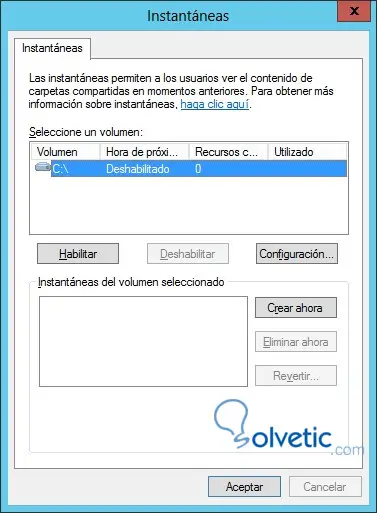
Um sie zu aktivieren, muss auf die Schaltfläche Aktivieren geklickt werden. Dadurch werden die Snapshots standardmäßig wie folgt konfiguriert:

Wenn Sie die Lautstärke mit der Maus auswählen und auf die Schaltfläche Konfiguration klicken, gelangen Sie in das Fenster, in dem Sie den geplanten Schnappschuss auf persönliche Weise konfigurieren können:

Standardmäßig verwendet der Konfigurationssatz für das Volume von C: unit ein Verwendungslimit von 6143 MB, wobei der Status der Dateien und Ordner, die von diesem Moment an geändert wurden, gespeichert wird. Er wird bei Bedarf überschrieben, wenn er erschöpft ist dieser Raum. Auf diese Weise werden auf engstem Raum die neuesten Versionen von Dateien und Ordnern gespeichert. eine für jeden Schnappschuss und jede daran vorgenommene Änderung. Mit der Verwendung und in Abhängigkeit von den Änderungen, die im System vorgenommen werden, können wir feststellen, ob es erforderlich ist, dieses Speicherkontingent zu erhöhen, zu verringern oder ob die Standardkonfiguration für die Wiederherstellung von Snapshots ausreicht.
Durch Klicken auf die Schaltfläche Programmierung gelangen Sie in das Fenster für die Snapshot-Planung:
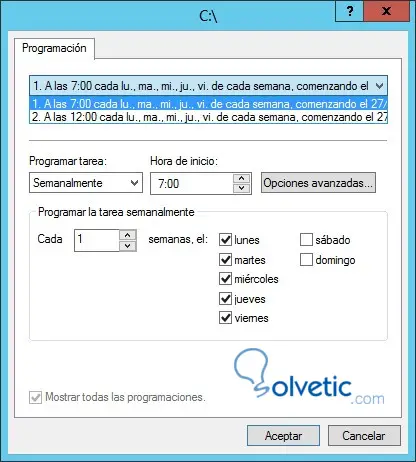
Es ist wirklich sehr intuitiv zu bedienen, erstellen Sie einfach die notwendige Programmierung. Standardmäßig gibt es zwei Zeitpläne, die jeden Arbeitstag von Montag bis Freitag Momentaufnahmen machen. eine um 7 Uhr morgens und eine um 12 Uhr mittags.
Nun, es ist sehr einfach. Um die Wiederherstellungsoptionen oder die verschiedenen verfügbaren Versionen einer Datei oder eines Ordners anzuzeigen, klicken Sie einfach mit der rechten Maustaste darauf und gehen Sie zur Registerkarte Vorherige Versionen :
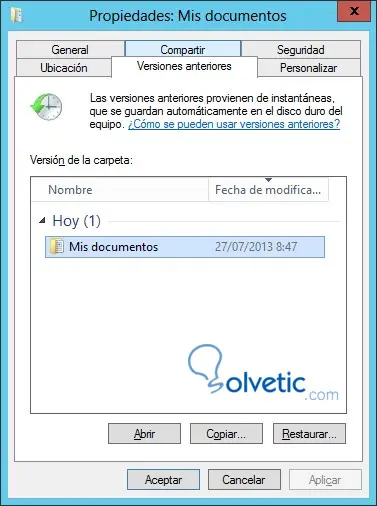
Im Fenster können Sie überprüfen, ob nur ein Snapshot für den Ordner Eigene Dateien vorhanden ist. Wenn Sie zu diesem Zeitpunkt den Status dieses Ordners wiederherstellen möchten, genügt es, auf die Schaltfläche Wiederherstellen zu klicken. Eine sicherere Möglichkeit besteht jedoch darin, die Schaltfläche In einen anderen Ordner kopieren zu verwenden, um die aktuelle Version des aktuellen Ordners nicht zu überschreiben Fahren zu dieser Zeit.
Für Benutzerbetriebssysteme gewährt Microsoft den freundlicheren Namen ” Dateiversionsverlauf”.
Gut ist es nicht genau so. Wie in anderen Betriebssystemen und Versionen von Microsoft gibt es auch in Windows 8 den Volume Shadow Copy Service (VSS). Das neue Hilfsprogramm mit dem Namen File History wurde eingeführt. B. beim Erstellen von Systemwiederherstellungspunkten) wird auch der Volume-Snapshot-Dienst (VSS) verwendet, und zwar auf eine viel einfachere Art und Weise.
Im Fall von Windows 8 ist der VSS-Dienst standardmäßig aktiviert, die Dateiversionsverlaufsfunktion jedoch nicht.
Im Gegensatz zu den Volume – Snapshots in Windows Server fordert das System in Windows 8 ein separates Gerät zum Speichern dieser redundanten Informationen an, sodass es zum Aktivieren des Dateiversionsverlaufs ausreicht, ein zusätzliches Gerät zuzuweisen (unabhängige Festplatte oder extern) auf folgende Weise:
Drücken Sie die Windows + F-Taste, um nach “Dateiverlauf” zu suchen (oder direkt in der Systemsteuerung):
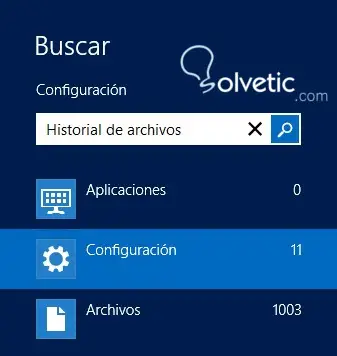
Durch Klicken auf Einstellungen gelangen wir zur Anwendung:

Führen Sie den Dateiversionsverlauf aus:
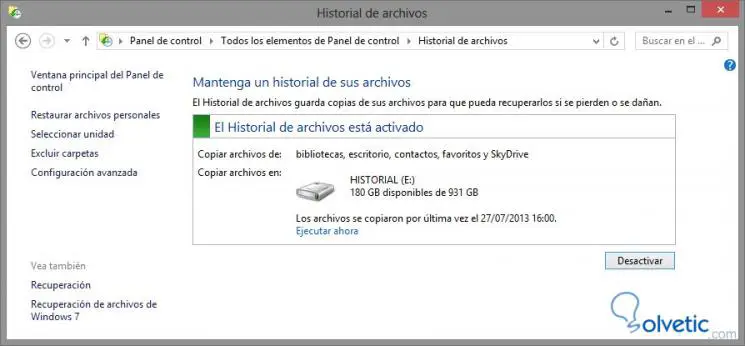
Wie wir im Fenster sehen können, existiert bereits eine Einheit auf meinem Computer. Es ist eine Festplatte von 1 TB, deren Label ich HISTORY genannt habe. Um eine neue Einheit auszuwählen, klicken Sie links unter Einheit auswählen auf.
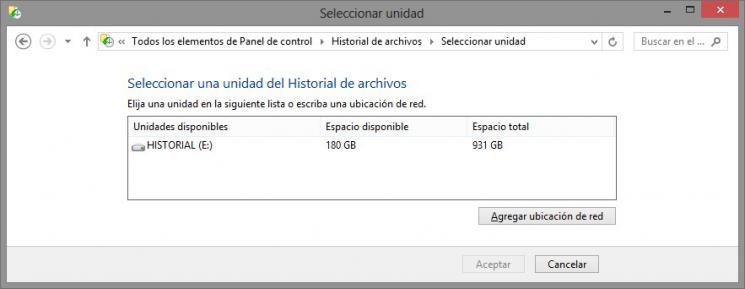
Es ist auch möglich, einen Netzwerkstandort zuzuweisen. Das System informiert, dass die Daten der ausgewählten Einheit zerstört werden, und beginnt, diese Einheit zu verwenden. Dabei wird eine erste Kopie des gesamten persönlichen Inhalts des Benutzers erstellt. das heißt, alle seine Ordner mit Dokumenten, Videos, Bildern usw. und die von ihm erstellten Bibliotheken.
Es ist auch möglich, bestimmte Ordner auszuschließen, die ansonsten ebenfalls behandelt würden. Durch Klicken auf das Menü links in Ordner ausschließen wird das folgende Fenster geöffnet:
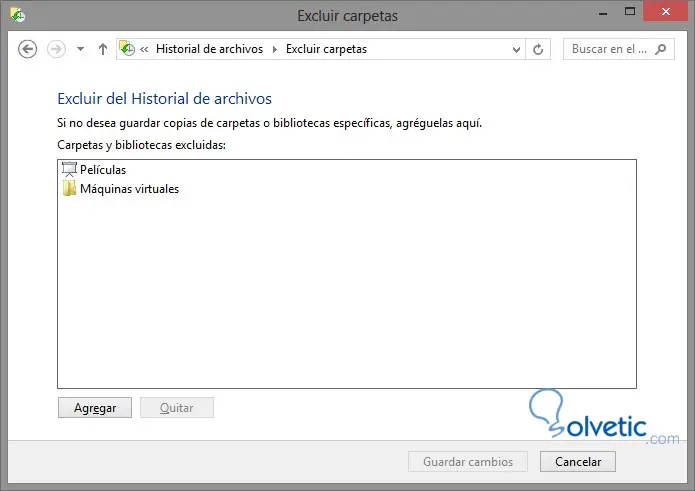
Wie wir sehen können, haben wir in diesem Beispiel die Ordner “Movies” und “Virtual Machines” ausgeschlossen, da es sich um einen Inhalt handelt, der viel Zeit in Anspruch nimmt und keine Versionskontrolle erfordert. Wenn Sie weitere Ordner ausschließen möchten, müssen Sie diese durch Klicken auf die Schaltfläche Hinzufügen auswählen.
In den erweiterten Einstellungen können Sie die Konfiguration über das folgende Fenster noch weiter anpassen:
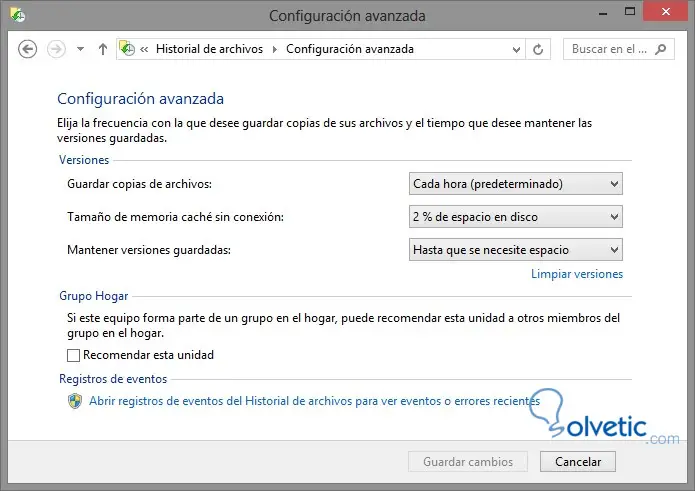
Die angezeigte Konfiguration wird standardmäßig von Windows 8 angewendet.
Wenn Sie eine alte Version eines Ordners oder einer Datei wiederherstellen möchten, müssen Sie im Menü auf der linken Seite des Dateiversionsverlaufs auf Persönliche Dateien wiederherstellen zugreifen:
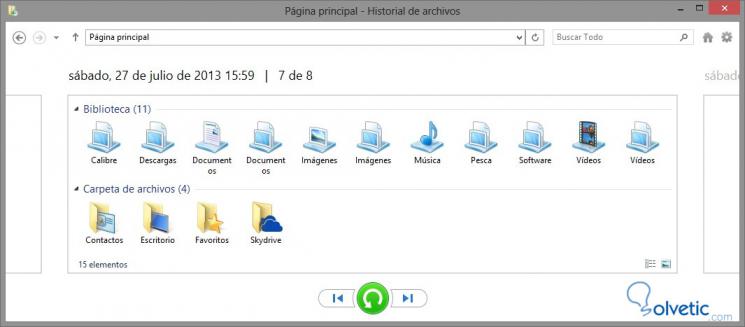
Im Wiederherstellungsfenster können wir uns durch Klicken auf die unteren Schaltflächen links oder rechts um die Daten bewegen. Wenn Sie einen Ordner oder eine Datei mit der Maus auswählen und auf den kreisförmigen Pfeil in Grün klicken, wird der Inhalt an seinem ursprünglichen Speicherort wiederhergestellt. Wie bei Windows Server-Volume-Snapshots empfiehlt es sich jedoch, an alternativen Speicherorten zu kopieren und einzufügen, um den aktuellen Inhalt nicht zu überschreiben. In diesem Fenster ist die Navigation aktiviert, mit der Sie auf ein beliebiges Repository doppelklicken können, um bestimmte Elemente auszuwählen.
